相信很多朋友都遇到过以下问题,就是WIN10中千牛常用入口打不开的处理操作过程。针对这个问题,今天手机之家小编就搜集了网上的相关信息,给大家做个WIN10中千牛常用入口打不开的处理操作过程的解答。希望看完这个教程之后能够解决大家WIN10中千牛常用入口打不开的处理操作过程的相关问题。
WIN10中千牛常用入口打不开怎样办呢,话说不少用户都在咨询这个问题呢?下面就来小编这里看下WIN10中千牛常用入口打不开的图文操作步骤吧,需要的朋友可以参考下哦。
WIN10中千牛常用入口打不开的处理操作过程

打开千牛,在登录窗口选择【工作台模式】,输入淘宝的账号和密码,点击“登录”。
打开工作台窗口后,点击右上角的菜单按钮,打开“系统设置”。

在左侧的功能列表中点击【聊天设置】选项,在显示的子列表中选择点击【文件记录】选项,然后在右侧的面板中点击【打开个人文件夹】按钮。点击后,弹出千牛软件的安装目录下,在窗口中双击进入文件夹QuickEntry。进入后删除QuickEntry文件夹中的所有文件内容。
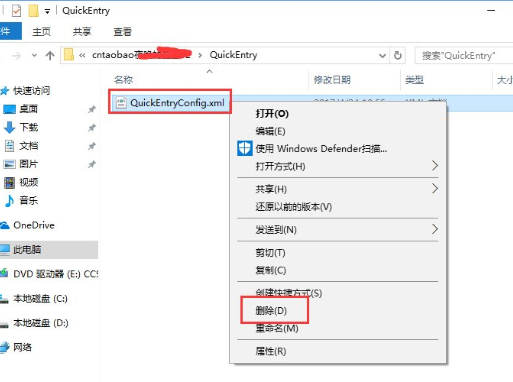
切换到千牛工作台,点击【确定】按钮关闭系统设置窗口,然后重新打开千牛。
快来学习学习WIN10中千牛常用入口打不开的处理操作内容吧,一定会帮到大家的。